Actualizado el 17 de Abril del 2021 (Publicado el 4 de Agosto del 2018)
521 visualizaciones desde el 4 de Agosto del 2018
45,5 KB
4 paginas
Creado hace 19a (27/08/2005)
Gestión de procesos
Gestión de procesos
Por Paco Aldarias Raya
Impreso: 27 de agosto de 2005
Email: pacolinux arroba inicia punto es
Web: http://pagina.de/pacodebian
Con Linux Debian. En Valencia (España)
El documento tiene version .html, y .pdf, cambiando en el navegador la parte
final podrás acceder a ambos.
Este documento es de libre reproducción siempre que se cite su fuente.
Realizado con: LATEX
Índice
Índice
1. Introducción
2. Desde consola
2.1.
Ir a la consola con el kde bloqueado . . . . . . . . . . . . . . . . . . .
3. Desde kde
4. Matar todos los procesos de un usuario
5. Ver el arbol de procesos
6. Dar prioridad a un proceso
7. Guardian del sistema
7.1. Ver la velocidad de la conexión . . . . . . . . . . . . . . . . . . . . .
Índice alfabético
1.
Introducción
1
1
2
2
2
2
2
3
3
3
4
Vamos a ver como se puede gestionar los procesos. Un proceso es un programa en
ejecución. Los procesos tiene propietario, y sólo root puede matar todos los procesos
en ejecución. Un usuario sólo puede matar sus procesos.
Por Paco Aldarias
1/4
�Gestión de procesos
2. Desde consola
Para ver los procesos en ejecución:
ps -aux
Se puede ver q la segunda columna el número de proceso.
Para matar un proceso:
kill num
Siendo num el numero de proceso que aparece en ps.
Práctica;
Abrir el konqueror, y matarlo.
2.1.
Ir a la consola con el kde bloqueado
Pulsar CTRL+F2.
Poner tu usuario y contraseña. Y ya puedes matar el proceso q bloqueta el kde.
Para volver a kde, pulsar: F7
3. Desde kde
Ir al menú: Inicio - Sistema - Guardia del sistema
Para ver los procesos:
En lista de procesos se ven q cosas hay en marcha.
Para matar un proceso:
Seleccionar con el ratón el proceso y pulsar el boton matar.
4. Matar todos los procesos de un usuario
La orden es:
pkill -U nombreusuario
5. Ver el arbol de procesos
La orden es:
pstree
Para mostrar el pid:
pstree -p
Para mostrar los procesos de un usuario:
Por Paco Aldarias
2/4
�Gestión de procesos
pstree usuario
6. Dar prioridad a un proceso
nice -n 19 programa
Por defecto es 10.
El rango es de -20 (la más alta prioridad) a 19 (la más baja).
7. Guardian del sistema
Permite monitorizar el sistema. Se pueder ver : la memoria ram, la memoria
swap, el consumo de cpu, la lista de procesos con su consumo de cpu y ram.
7.1. Ver la velocidad de la conexión
Crearemos un nuevo elemento, en donde tendremos:
Casilla 1: Grafica de bytes de recepción y envio,
Casilla 2: Valor bytes recibidos
Casilla 3: Valor bytes de enviados.
Ir al menú: Inicio - Sistema - Guardia del sistema
Añadir - 1 fila x 3 columnas. Pinchar y arrastrar en cada casilla,
Práctica. Crear un nuevo elemento en el guardian del sistema que permite ver la
velocidad de conexion de la tarjeta de red.
Por Paco Aldarias
3/4
�Gestión de procesos
Índice alfabético
Guardian del sistema, 2
kill, 2
pkill, 2
ps, 2
pstree, 2
Por Paco Aldarias
4/4
 Crear cuenta
Crear cuenta
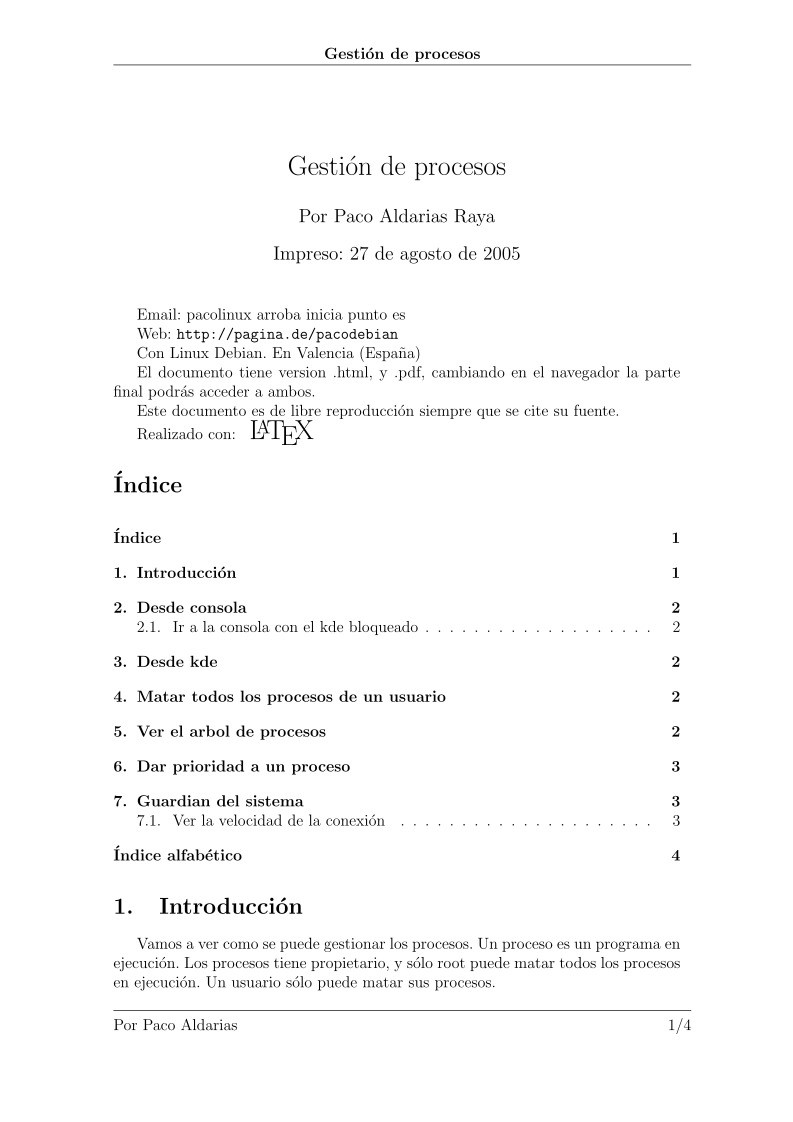

Comentarios de: Gestión de procesos (0)
No hay comentarios